Drive3. ¿Cómo funciona?
Una vez descargada la aplicación, la primera vez que accedamos a la misma tendremos que seguir los pasos que nos piden, o pulsar la opción "saltar" para comenzar a usar Google Drive.
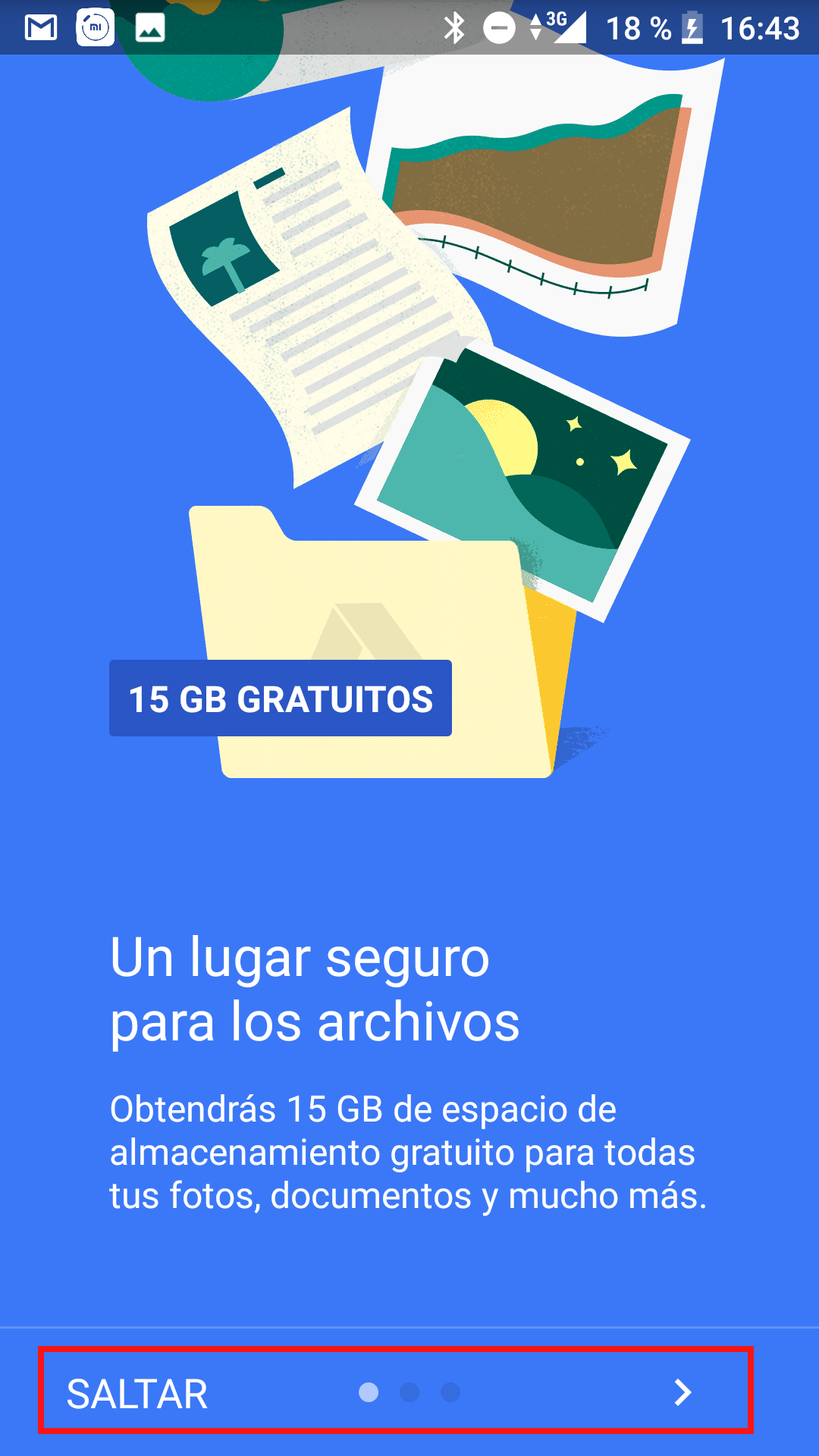
Una vez dentro, la aplicación móvil de Google Drive, tendrá esta interfaz:

Dentro de la aplicación, podremos encontrar los siguientes apartados tocando el icono ![]() :
:

-
Reciente: Desde este apartado veremos los documentos que se hayan añadido o abierto recientemente en Google Drive.
-
Sin Conexión: Son documento que se alojan en la memoria local y pueden ser consultados sin necesidad de estar conectados/as a Internet.
-
Papelera: Se almacenan los documentos que eliminamos del Google Drive. No se borran a los 30 días como en Gmail. El contenido de la papelera sigue ocupando espacio
-
Notificaciones: Veremos la diferente información sobre archivos que recientemente han compartido con nosotros, así como solicitudes de acceso u otros eventos.
-
Copias de Seguridad: Se sincronizan los archivos por lo que tenemos una copia de seguridad.
-
Ajustes: Aquí se puede configurar los ajustes de Drive como ampliar el almacenamiento, añadir fotos de Google Fotos a drive automáticamente...
-
Ayuda y comentarios: En este apartado tenemos el menú de ayuda que nos ayudará para resolver dudas.
Además en la parte inferior de la pantalla veremos los siguentes iconos: ![]()
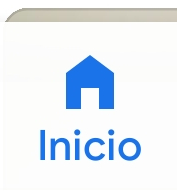 Inicio: Veremos un resumen de los los documentos abiertos o subidos de manera reciente.
Inicio: Veremos un resumen de los los documentos abiertos o subidos de manera reciente.
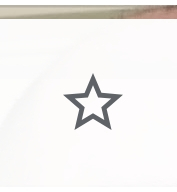 Destacados: Veremos los documentos que hayamos marcado como destacados.
Destacados: Veremos los documentos que hayamos marcado como destacados.
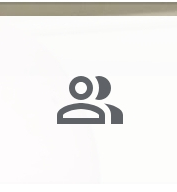 Compartido Conmigo: Veremos los documentos que otras personas hayan compartido con nosotros.
Compartido Conmigo: Veremos los documentos que otras personas hayan compartido con nosotros.
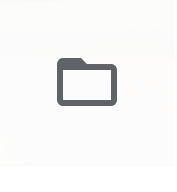 Archivos: Es el acceso a las carpetas y los archivos que hemos ido subiendo o creando en Drive. El nombre de la unidad principal (Directorio raíz) es "Mi Unidad".
Archivos: Es el acceso a las carpetas y los archivos que hemos ido subiendo o creando en Drive. El nombre de la unidad principal (Directorio raíz) es "Mi Unidad".